Google Play Store en Samsung Galaxy
Play Store viene preinstalado en todos los smartphones Samsung. La aplicación Play Store generalmente se encuentra en la pantalla de inicio, pero también se puede encontrar a través de sus aplicaciones. En algunos dispositivos, Play Store estará en una carpeta con la etiqueta Google.
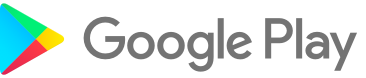
La aplicación Google Play Store viene preinstalada en los dispositivos Samsung. Puedes encontrar la aplicación Play Store en la pantalla de aplicaciones de tu dispositivo.
No encontro Play Store
Play Store viene preinstalado y no se puede eliminar de tu dispositivo. Si aún no puedes encontrar Play Store, es posible que la hayas desactivado u ocultado en tu dispositivo.
Para saber si alguna de tus aplicaciones está deshabilitada, sigue los pasos a continuación:
Ingresa a "Ajustes" y toca "Aplicaciones".

Toca Google Play Store.
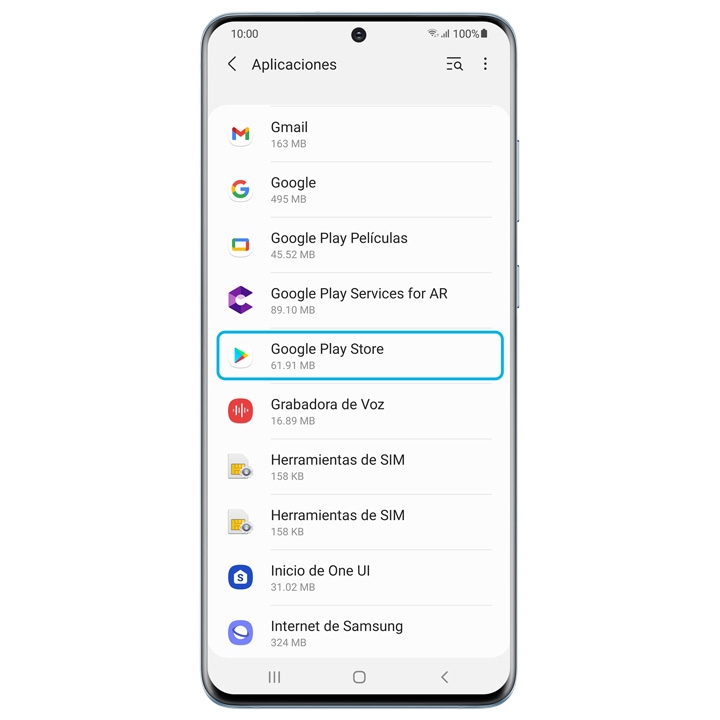
Revisa la app.
Si Play Store ya está habilitado, dirá "Instalada" o también podrá decir "Deshabilitado". Si es así, toca "Activar".
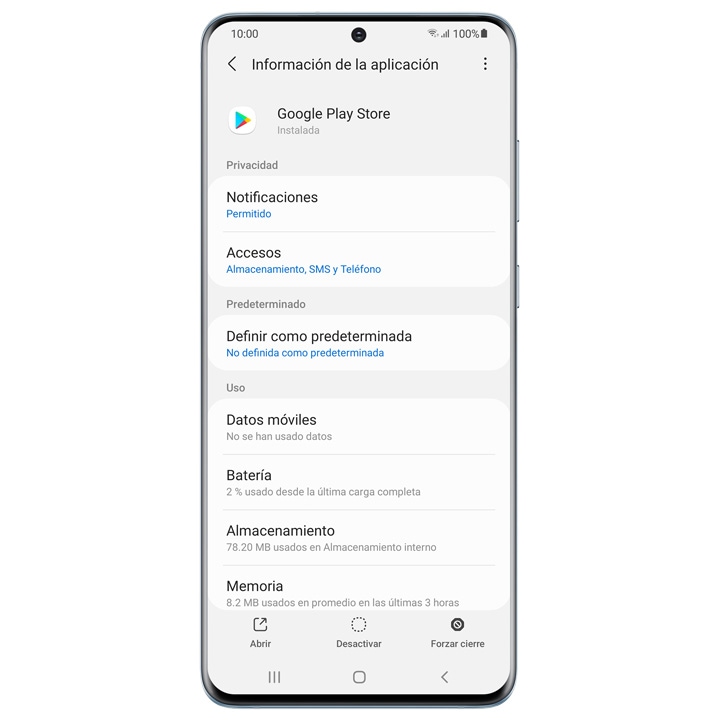
Si requieres atención adicional o si tienes una consulta con respecto a este proceso, pulsa aquí para que uno de nuestros ejecutivos pueda ayudarte.
Para averiguar si alguna de tus aplicaciones se ha ocultado, sigue los pasos a continuación:
Desliza el dedo hacia arriba en la pantalla de inicio.

Toca el icono de opciones.
El icono de opciones aparece como tres puntos en la parte superior derecha de la pantalla.
Toca Ajustes de la pantalla de inicio.
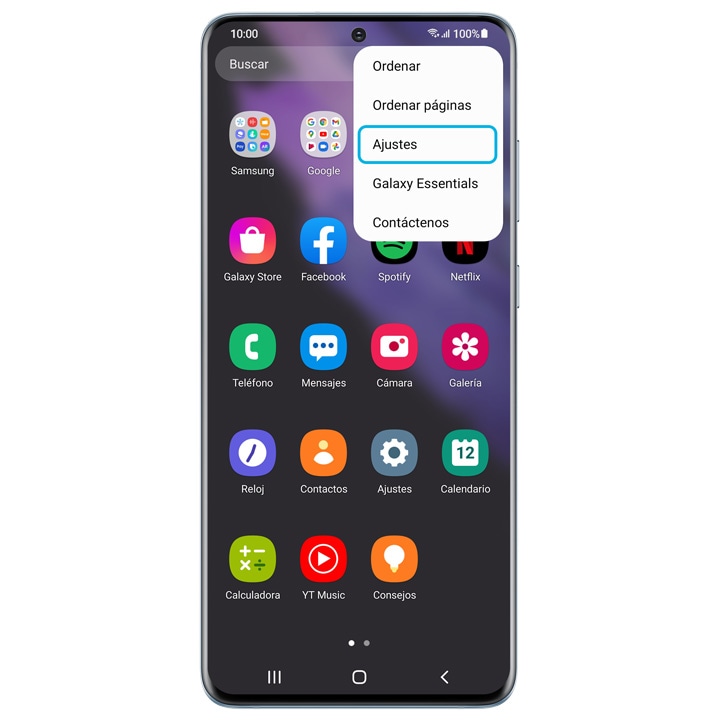
Toca Ocultar aplicaciones.
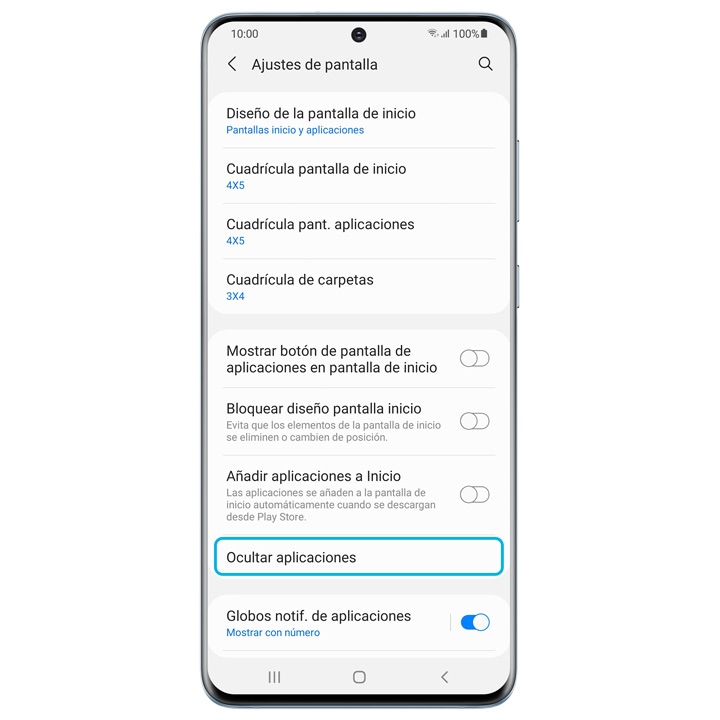
Las aplicaciones ocultas aparecerán en la parte superior.
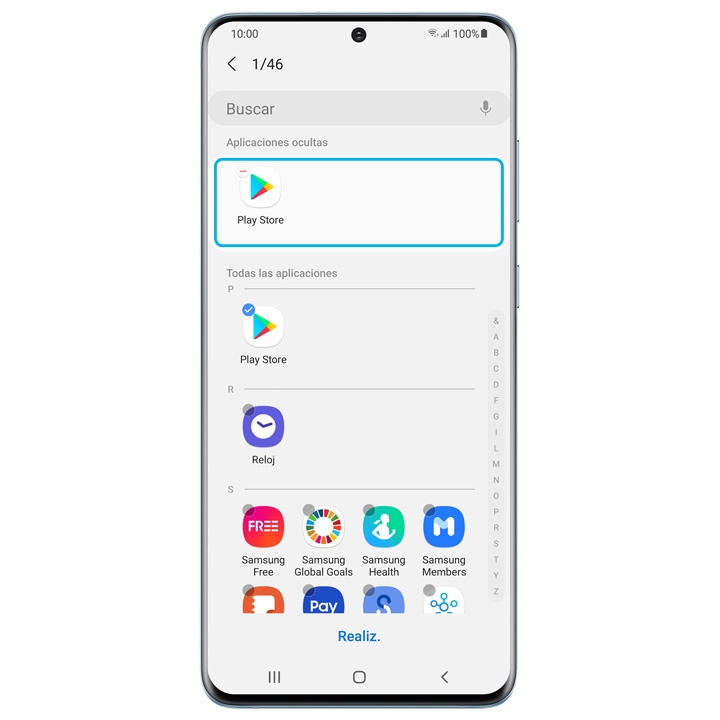
Toca el ícono (-) en una aplicación oculta para mostrarla.
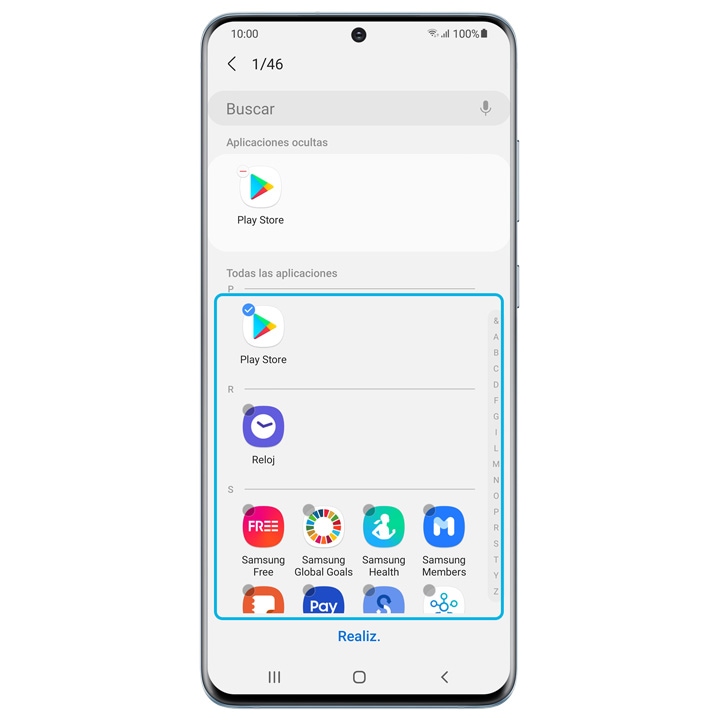
Toca Listo para confirmar tus cambios.
Cualquier aplicación oculta aparecerá en la pantalla de tus aplicaciónes.
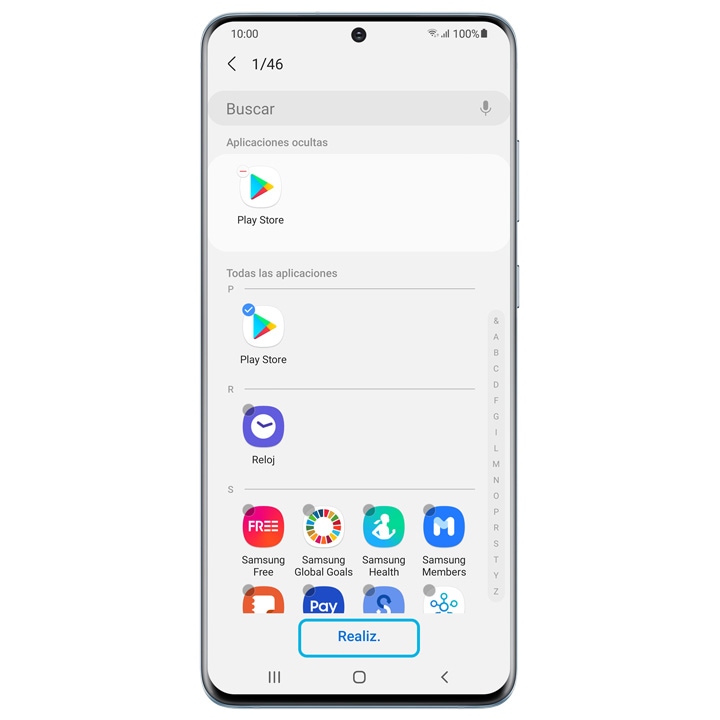
Si requieres atención adicional o si tienes una consulta con respecto a este proceso, pulsa aquí para que uno de nuestros ejecutivos pueda ayudarte.
Sí, cualquier aplicación que hayas descargado se puede mover. Puedes mover tus aplicaciones en la pantalla de la aplicación y la pantalla de inicio para personalizar tu dispositivo.
Para comenzar, abre la pantalla de la aplicación, luego:
1. Mantén presionada la aplicación que deseas mover.

2. Cuando aparezca el menú de configuración de la aplicación, arrastra la aplicación a la posición en la que te gustaría que estuviera.
Tén en cuenta: Si continúas sosteniendo la aplicación y no comienzas a arrastrarla, se moverá a la pantalla de inicio.
3. Para agregar la aplicación a la pantalla de inicio, toca "Agregar a Inicio".
Tén en cuenta: Algunos dispositivos no mostrarán el menú de configuración de la aplicación. En su lugar, mantén el dedo sobre la aplicación para comenzar a reorganizar.
Si requieres atención adicional o si tienes una consulta con respecto a este proceso, pulsa aquí para que uno de nuestros ejecutivos pueda ayudarte.
¿Google Play Store no abre ni descarga aplicaciones?
Si tienes problemas para abrir o cargar Play Store o si no inician las aplicaciones, ingresa a Cómo solucionar problemas de descarga en Google Play Store
Si tienes dificultades con tu dispositivo móvil, tablet o wearables de Samsung, puedes enviarnos una pregunta en la aplicación Samsung Members.
Esto nos permite observar más de cerca lo que está sucediendo. Los datos son anonimizados y solo se conservan durante la investigación. Obtén más información sobre cómo enviar un informe de error a través de Cómo usar la aplicación Samsung Members
Si requieres atención adicional o si tienes una consulta con respecto a este proceso, pulsa aquí para que uno de nuestros ejecutivos pueda ayudarte.
Gracias por tus comentarios
Por favor, responda todas las preguntas.




